Как вручную добавить аксессуар HomeKit в приложение Home
Нужно добавить устройство HomeKit, но у вас нет QR-кода или у вас проблемы со сканированием? Следуйте инструкциям по добавлению вручную HomeKit аксессуар в приложении Home на iPhone и iPad.
Аксессуары с поддержкой HomeKit поставляются с определенным QR-кодом и 8-значным номером для процесса установки. К счастью, если у вас нет QR-кода, он не работает или не отображается как «соседнее устройство», вы все равно можете вручную добавить устройство HomeKit, включив только 8-значный код. iPhone и iPad,
Если вы ищете удобный способ хранения кодов HomeKit, чтобы вам не приходилось вводить данные вручную, HomePass – отличный вариант сделать это прямо на вашем iPhone.
Программы для Windows, мобильные приложения, игры - ВСЁ БЕСПЛАТНО, в нашем закрытом телеграмм канале - Подписывайтесь:)
Как вручную добавить аксессуары HomeKit в приложение Home на iPhone и iPad
- Открыть в приложении Home
- Нажмите Значок «+» в правом верхнем углу и нажмите Добавить аксессуар
- Если оно не отображается в качестве ближайшего устройства, нажмите У меня нет кода или я не могу сканировать
- Под Ручной код нажмите Введите код
- Нажмите на аксессуар, чтобы добавить его в настройки Homekit.
Вот как эти шаги выглядят на iPhone:
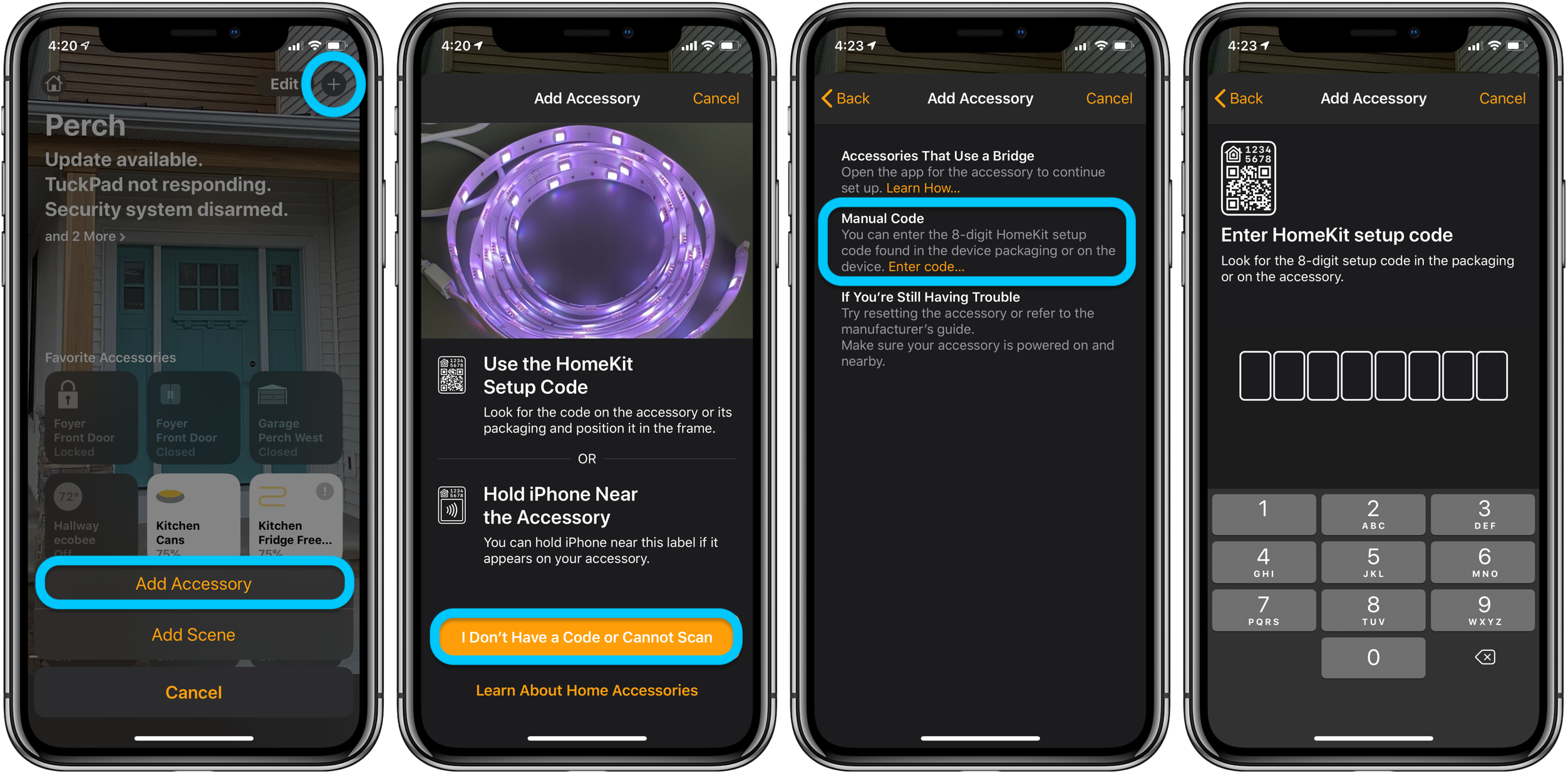
Теперь вы должны увидеть свой аксессуар, нажмите, чтобы добавить его. Затем вы можете настроить аксессуар HomeKit, переименовать его, изменить значок и многое другое. Нажмите следующий когда вы закончите.
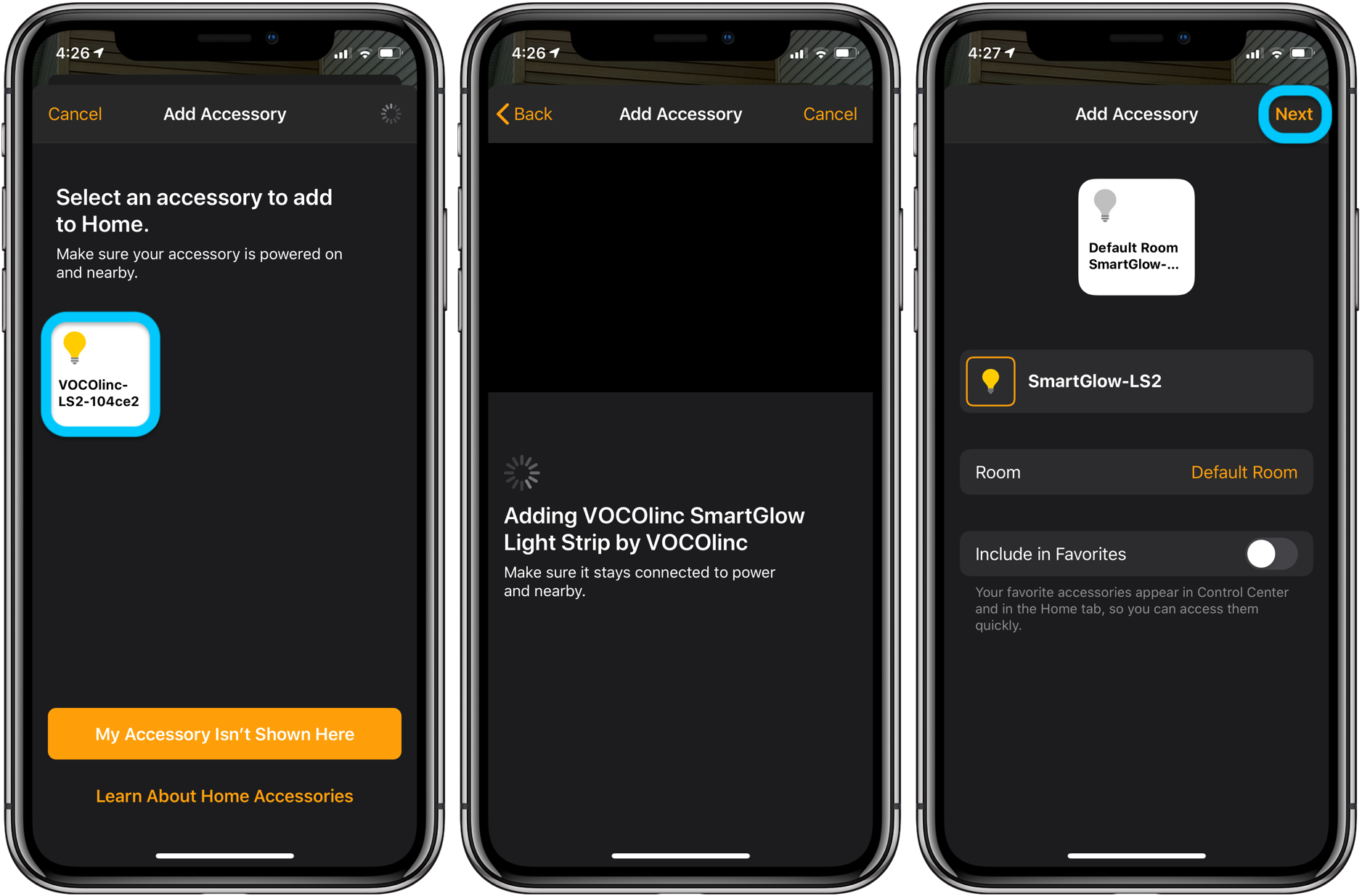
Для получения дополнительной помощи с HomeKit, посмотрите наши другие учебники:
Программы для Windows, мобильные приложения, игры - ВСЁ БЕСПЛАТНО, в нашем закрытом телеграмм канале - Подписывайтесь:)
